Đôi khi, không phải mọi slide bạn thiết lập đều đi đến thành phẩm cuối cùng của bạn. Chúng tôi sẽ chỉ cho bạn cách ẩn và hiện các trang trình bày trong khi tạo hoặc trình bày bản trình bày Microsoft PowerPoint.
Ẩn hoặc hiện slide khi tạo bản trình bày
Bạn có thể ẩn trang chiếu ở chế độ xem Thông thường hoặc Trình sắp xếp trang chiếu trong PowerPoint.
Sau đó, bạn sẽ thấy số trang trình bày có một đường thẳng xuyên qua nó. Slide vẫn có trong bài thuyết trình nhưng bị ẩn khi bạn trình chiếu.
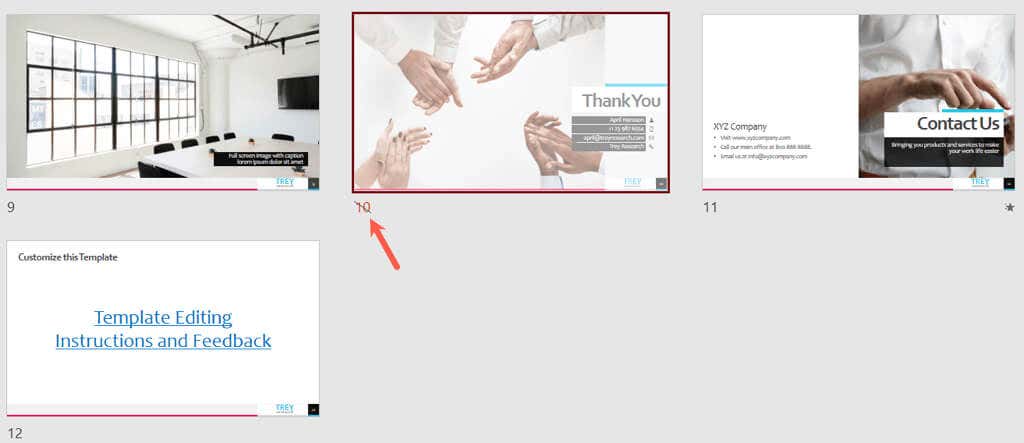
Bạn cũng có thể ẩn nhiều slide cùng lúc nếu muốn. Chọn các trang trình bày bằng cách giữ phím Ctrlkhi bạn nhấp vào từng trang trình bày. Sau đó, chọn Ẩn trang trình bàytrên tab Trình chiếu(hoặc nhấp chuột phải vào bất kỳ tệp nào đã chọn và chọn Ẩn trang trình bàytừ cửa sổ bật lên thực đơn).
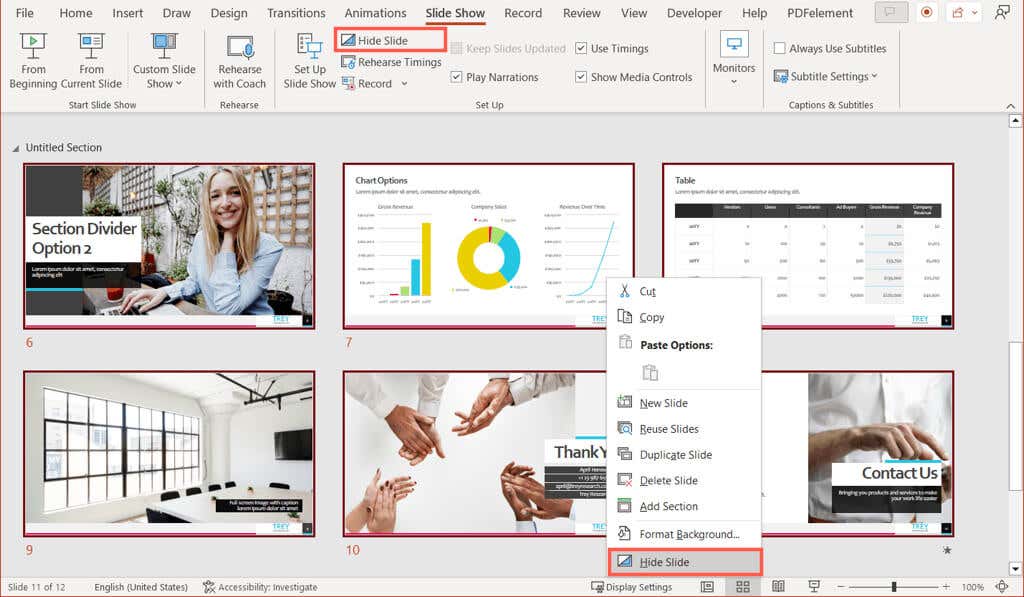
Mỗi trang chiếu bạn ẩn đều có một dòng xuyên qua số trang chiếu để biểu thị rằng trang đó bị ẩn.
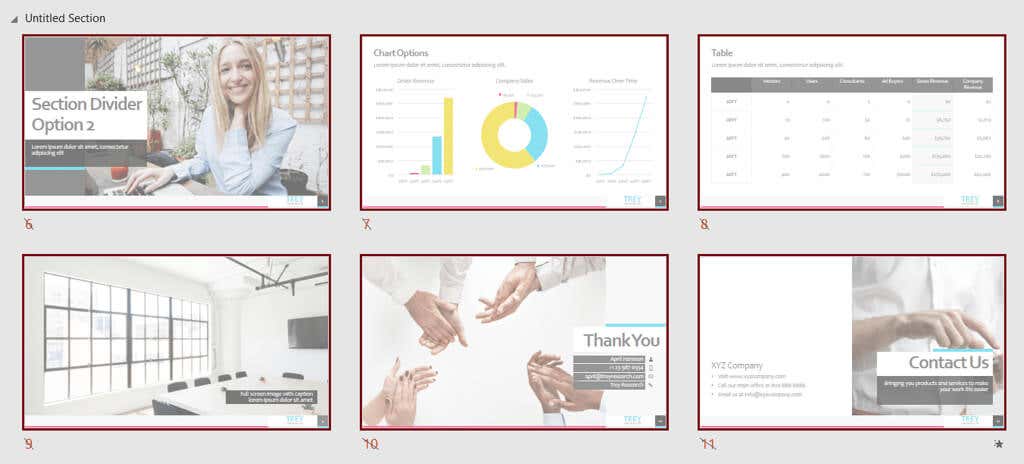
Bạn có thể hiện trang trình bày trong khi tạo bản trình bày bằng cách đảo ngược quy trình.
Trong chế độ xem Thông thường hoặc Trình sắp xếp trang trình bày, chọn một hoặc nhiều trang trình bày và chọn Bỏ ẩn trang trình bàytrên tab Trình chiếu(Hoặc nhấp chuột phải vào trang trình bày và chọn Hiện Trang trình bàykhỏi menu bật lên).
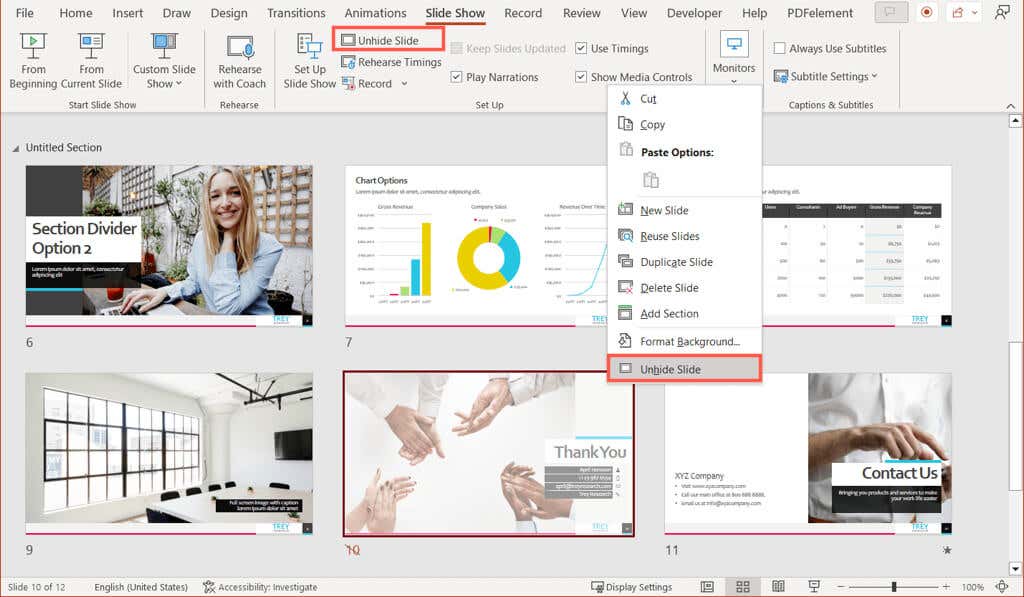
Bỏ ẩn các trang trình bày trong bản trình bày PowerPoint
Mặc dù bạn không thể ẩn trang trình bày trong khi trình bày nhưng bạn có thể hiện các trang trình bày bị ẩn trong khi trình bày. Bạn có thể thực hiện việc này trong Trình chiếu hoặc Chế độ xem của người thuyết trình.
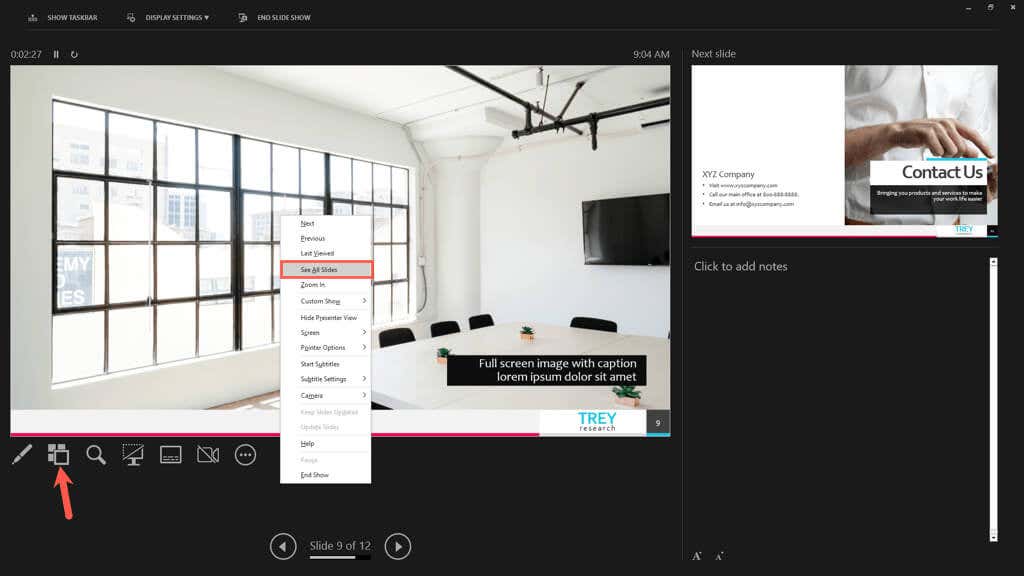
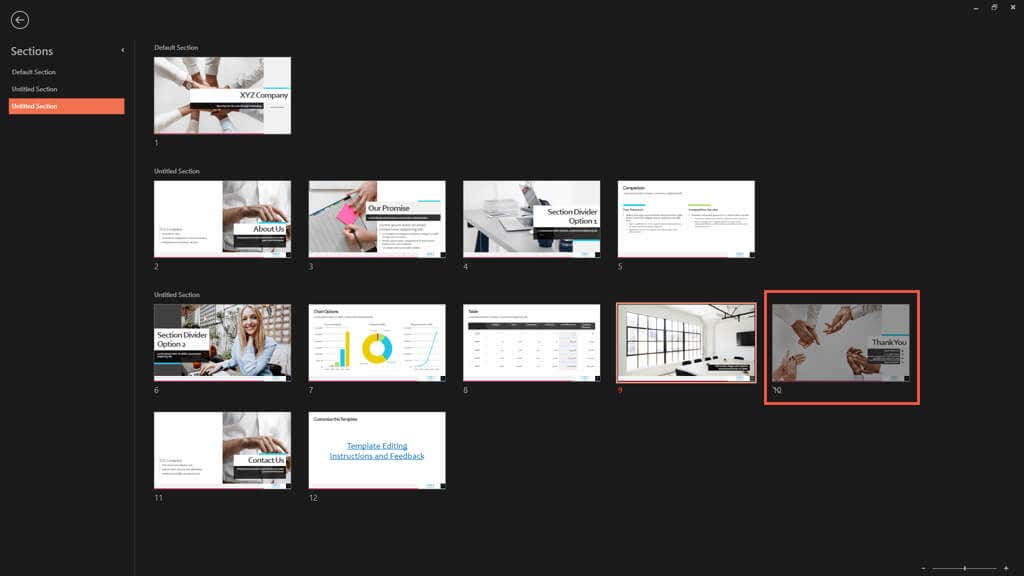
- .
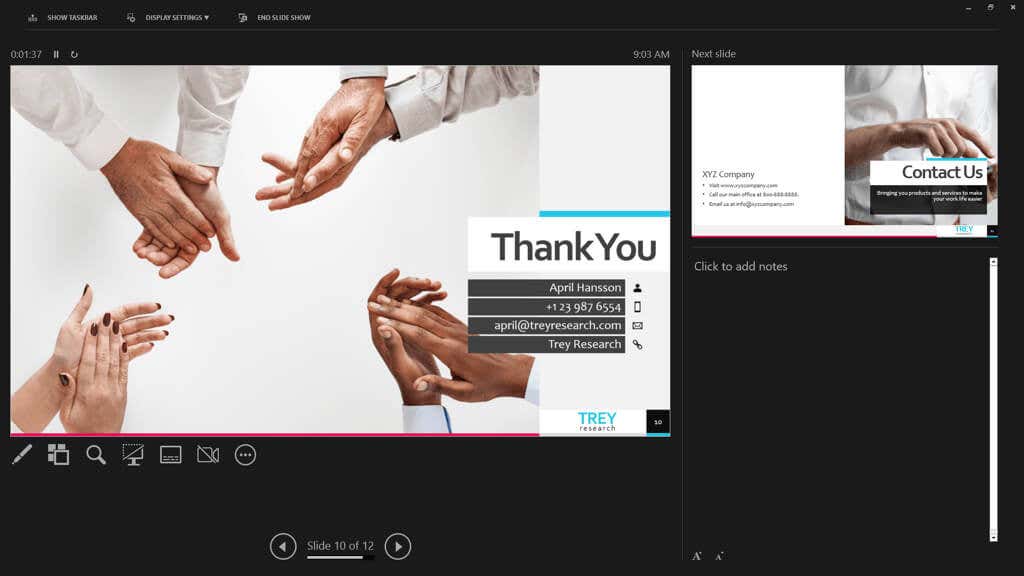
Ngoài ra, bạn có thể sử dụng phím tắt để hiển thị slide ẩn. Nhấn Hkhi slide trước slide ẩn xuất hiện trên màn hình. Bạn sẽ thấy slide ẩn xuất hiện và có thể tiếp tục bản trình bày PowerPoint của mình.
Bây giờ bạn đã biết cách ẩn và hiện các trang chiếu trong Microsoft PowerPoint, hãy xem mẹo để cải thiện bài thuyết trình của bạn này.
.